Restaurare sistem Windows 7
RE pentru Windows Mediu de recuperare vă permite să restaurați pornirea și funcționarea sistemului, pentru a face restaurarea imaginii pre-create, avea acces la o memorie de prompt de comandă și diagnosticare a alerga.
Informații generale despre mediul de recuperare
În timpul instalării Windows 7 pe un hard disk este creat automat partiția de service care conține mediu Windows RE de recuperare (Recovery Environment).

Utilizarea partiția de service pentru Windows RE, puteți:
- boot în mediul de recuperare de pe hard disk
- a crea un CD care conține mediul de recuperare
Acest lucru vă permite să aducă sistemul înapoi la viață, chiar dacă nu este încărcat. Ea nu are nevoie de un disc de instalare a sistemului de operare, așa cum a fost cazul cu Windows Vista. Aceasta este o îmbunătățire foarte importantă a Windows 7, care ar trebui să vă rugăm în special proprietarii de sisteme de pre-instalate care nu au discul de instalare. Dacă mai devreme producători OEM pentru a implementa o soluție de recuperare proprie, acum ei pot adăuga cu ușurință propriile lor interfață de utilizator pentru a restabili imagini din procedura pentru Windows RE.
oportunități
La fel ca în Windows Vista, Mediul de recuperare în Windows 7 vă oferă următoarele caracteristici:
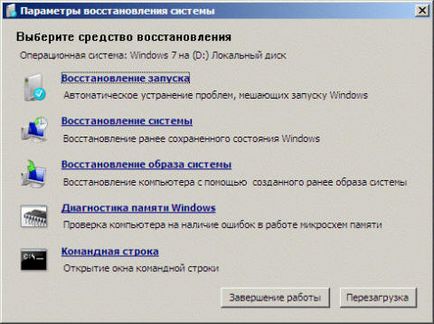
Mai târziu, în articol descrie modul de boot în mediul de recuperare de pe disc pe hard disk, disc de recuperare a sistemului și de instalare.
Bootarea în mediu de recuperare de pe hard disk
Pentru a intra în meniul Advanced Boot Options. Apăsați F8 după ce calculatorul este pornit (dar înainte de sistemul de operare de boot).

Primul element de meniu este repararea calculatorului - selectați-l și apăsați Enter. Porniți Mediul de recuperare Windows, în cazul în care primul lucru pe care vi se va cere să selectați un aspect de tastatură.

Selectați limba în care ați setat un cont de administrator parolă, pentru că în faza următoare va trebui să intre.

După introducerea parolei, veți vedea o fereastră cu opțiunile de recuperare.
Crearea unui disc de recuperare de sistem și de boot de la ea
Dacă aveți CD-ul de instalare a Windows 7 pentru a crea un disc de recuperare este opțională. Pe CD-ul de instalare, puteți boot în Windows mediu de recuperare RE. Dacă CD-ul de instalare nu trebuie să creați un disc de recuperare este necesar - el va veni mai devreme sau mai târziu, la îndemână.
Crearea unui sistem de restaurare de disc
Introduceți un CD gol în unitatea. În Panoul de control, deschis de backup și restaurare element. apoi, în panoul din stânga, faceți clic pe Creare un disc de reparare a sistemului. Virtual Disk este creat cu un singur clic.
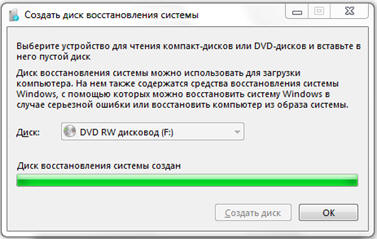
Pornirea sistemului de pe discul de recuperare a sistemului
Introduceți discul de recuperare în unitatea și repornirea (în BIOS-ul, trebuie să instalați prioritatea de boot de pe unitatea). încărcare în Windows RE este executat.
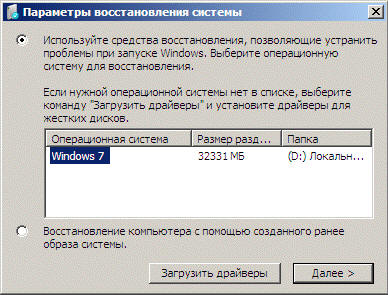
Selectați sistemul pe care doriți să restaurați, selectați butonul radio de instrumente Utilizare recuperare. și apoi faceți clic pe Următorul. Veți vedea o fereastră cu opțiunile de recuperare.
Bootarea în mediu de recuperare de pe discul de instalare
Introduceți CD-ul de instalare în unitatea și repornirea (în BIOS-ul, trebuie să instalați prioritatea de boot de pe unitatea). Windows setup începe să funcționeze. setați setările de limbă pe primul ecran, iar apoi veți vedea ecranul inițial pentru a instala Windows 7.
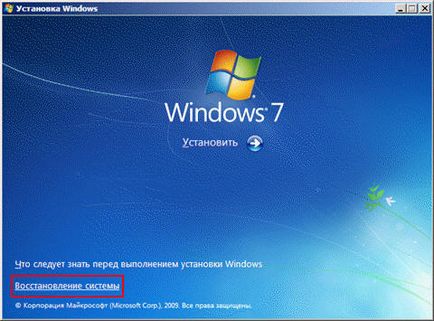
Faceți clic pe Restaurare sistem. încărcare în Windows RE este executat.
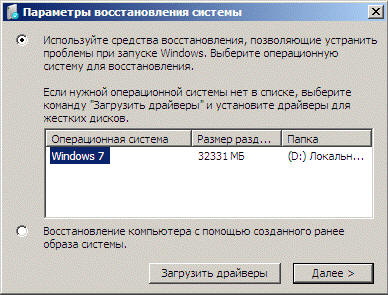
Selectați sistemul pe care doriți să restaurați, selectați butonul radio de instrumente Utilizare recuperare. și apoi faceți clic pe Următorul. Veți vedea o fereastră cu opțiunile de recuperare.